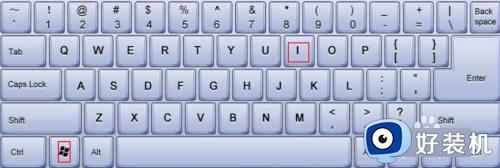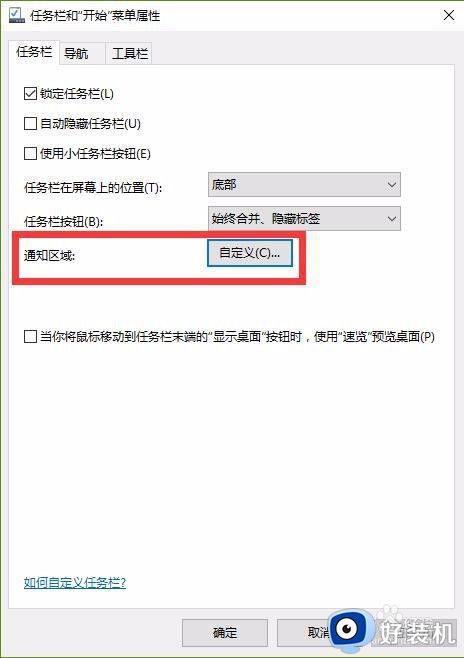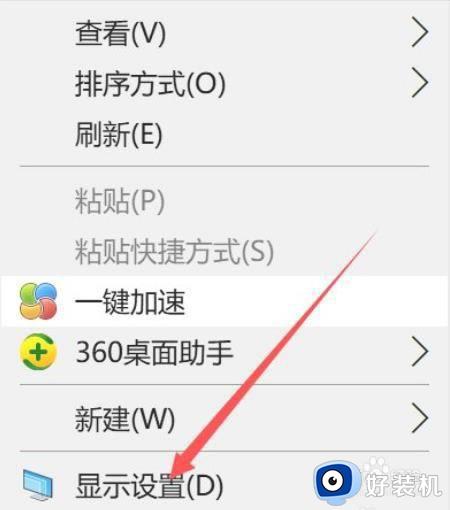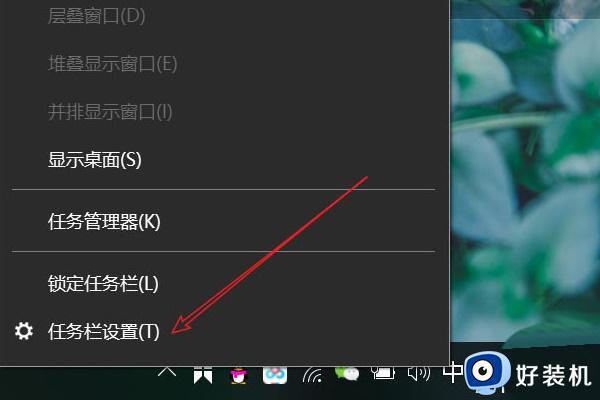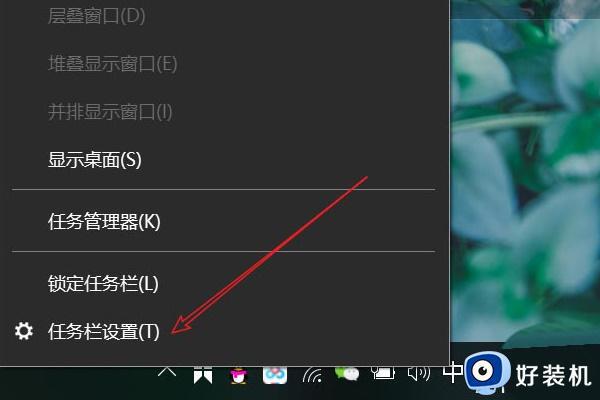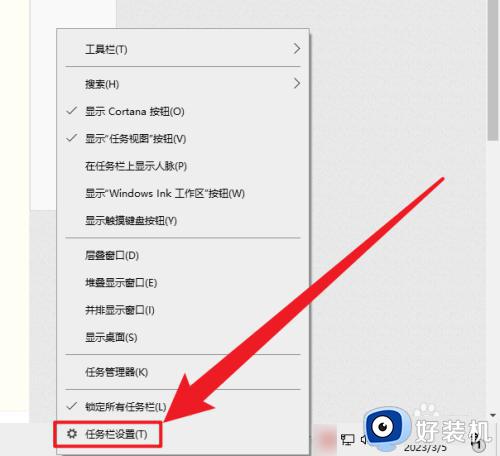win10怎么隐藏任务栏图标 win10隐藏任务栏图标的方法介绍
时间:2023-02-10 16:36:56作者:qin
在我们使用的win10专业版系统电脑桌面的下方有一个小白色的长条,这就是任务栏,有同学发现任务栏上面有很多图标很拥挤,感觉不好看,影响桌面的美观性,却又不知道该怎么办,其实我们可以将这些图标隐藏起来,win10怎么隐藏任务栏图标?让我们一起来看看win10隐藏任务栏图标的方法介绍。
具体方法如下:
1、首先在开始菜单中打开设置,然后点击系统。
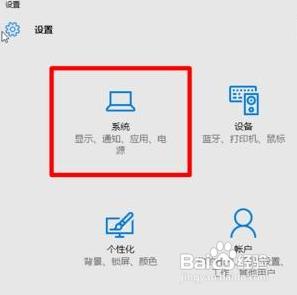
2、在系统中点击通知和操作,在右侧找到并点击选择在任务栏上显示哪些图标。
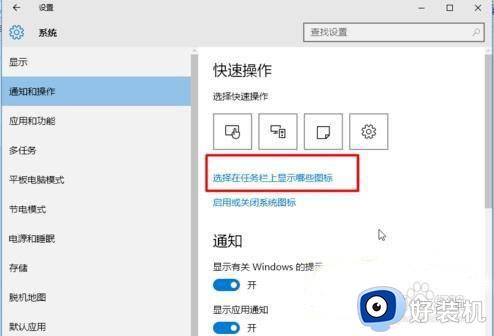
3、在弹出的窗口中我们就可以完成隐藏任务栏图标的操作了。
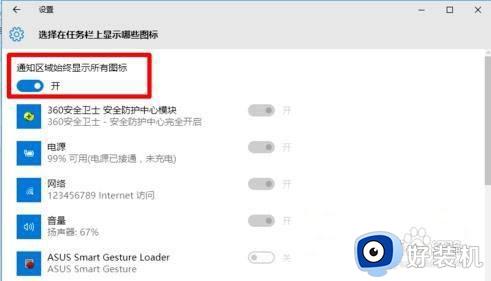
win10隐藏任务栏图标的方法介绍就为用户们详细分享到这里了,可以根据上述方法步骤进行解决哦,希望本篇教程对大家有所帮助,更多精彩教程请关注好装机官方网站。